Les traductions sont fournies par des outils de traduction automatique. En cas de conflit entre le contenu d'une traduction et celui de la version originale en anglais, la version anglaise prévaudra.
Envoyer des notifications par navigateur aux clients lorsque des messages de chat arrivent
Le widget de communication prend en charge les notifications du navigateur pour vos clients via leurs ordinateurs de bureau. Plus précisément, vos clients recevront une notification via leur navigateur Web lorsqu’ils recevront un nouveau message mais qu’ils ne seront pas actifs sur la page Web contenant la fenêtre de chat. Lorsque vos clients cliquent ou appuient sur cette notification, ils sont automatiquement redirigés vers la page Web contenant la fenêtre de chat. Vos clients peuvent activer ou désactiver les notifications au début de chaque conversation par chat.
L’image suivante présente un exemple de bannière de notification que les clients reçoivent lorsqu’ils ne se trouvent pas sur la page Web contenant la fenêtre de chat. La bannière indique à vos clients qu'ils ont un nouveau message et affiche le nom du site Web.
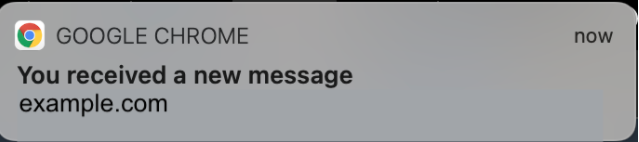
Les clients reçoivent également une icône de notification (un point rouge) sur le widget de communication lorsque celui-ci est réduit. L'image suivante présente l'icône de notification que les clients reçoivent lorsque leur fenêtre de chat est réduite.
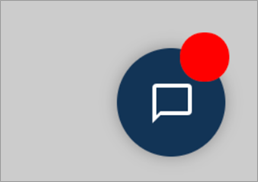
Ces deux fonctionnalités sont automatiquement incluses dans le widget de communication. Vous n'avez besoin d'exécuter aucune étape pour les mettre à la disposition de vos clients.
Vos clients reçoivent une allow/deny notification contextuelle lorsqu'ils initient une discussion et n'ont pas encore autorisé les notifications provenant de votre site Web ou de votre domaine. Une fois qu’ils ont accordé des autorisations de notification, ils commencent à recevoir des notifications du navigateur à chaque envoi de message ou de pièce jointe par l’agent lorsqu’ils ne se trouvent pas sur la page Web contenant la fenêtre de chat. Ce comportement s’applique même si vous avez déjà implémenté le widget de communication.
Comment effectuer un test
-
Une fois que vous avez autorisé les notifications en tant que client test et que l’agent est connecté au chat, réduisez votre fenêtre de chat, puis ouvrez une nouvelle instance de navigateur afin de ne pas vous trouver sur la page Web contenant la fenêtre de chat.
-
Envoyez un message depuis la fenêtre de l'agent.
-
En tant que client test, vous voyez la bannière de notification.
-
Cliquez ou appuyez sur la bannière de notification. Vous accédez automatiquement à la page Web qui contient la fenêtre de chat.
-
Comme vous avez réduit votre fenêtre de chat précédemment, vous voyez également une icône de notification (un point rouge) sur le widget de communication.
Si vous ne voyez pas la notification du navigateur, vérifiez les points suivants :
-
Vous utilisez un navigateur pris en charge.
-
L'autorisation de notification se trouve allowed/enabled sur votre navigateur pour la page Web avec fenêtre de discussion.
-
L'agent (ou vous-même depuis votre session de chat d'agent) a envoyé un nouveau message message/attachment alors que vous êtes sur une page Web différente de celle qui contient la fenêtre de discussion. Pour que l'icône de notification (un point rouge) du widget soit visible, réduisez votre fenêtre de chat.
-
Les notifications du navigateur ne sont pas suspendues (temporairement ignorées).